Zte Blade 5 se ne vraća na tvorničke postavke. Napravite tvrdi reset ZTE: povratak na tvorničke postavke
- Metoda 1 Tvrdo resetiranje ZTE Skate
- Metoda 2
- Metoda 3
- ZTE Blade L110 resetira postavke s kineskim izbornikom
- ZTE Blade L110 tvrdi reset
- Oporavak sustava Android
- Telefonski kôd
- ClockworkMod
- Standardno vraćanje sustava
- Izvršite tvrdi reset ZTE kroz izbornik za postavljanje
- Izvršite tvrdi reset pomoću tipki ZTE
- Hard Reset Hardware:
- Hard Reset s kodom:
Izvršenje funkcije Hard reset uključuje potpuno vraćanje svih postavki i vraćanje telefona na "djevičansko" stanje. tj nakon ponovnog pokretanja, svi podaci (kontakti, programi, poruke itd.) bit će trajno izbrisani i telefon će vratiti svoje tvorničke postavke. Istodobno se podaci na memorijskoj kartici i na SIM kartici ne brišu.
Prije izvođenja za ZTE Skate Hard Reset, obavezno izvedite back up podaci.
Postoji nekoliko načina za izvršavanje hard resetiranja.
Metoda 1 Tvrdo resetiranje ZTE Skate
Najlakši način je da kliknete "Početna" (Početna) - "Postavke" (Postavke) - "Privatnost" (Privatnost) - "Tvornica" reset podataka "(Resetiraj na tvorničke postavke) -" Resetiraj telefon "(Resetiraj telefon) -" Briši sve "(Obriši sve). Nažalost, ako postoji pogreške sustava Ova metoda nije uvijek moguće koristiti.
Metoda 2
Telefon morate uključiti bez SIM kartice. Odaberite "Hitni poziv", zatim birajte: * 983 * 987 # - potvrdite "Briši sve". Nakon ponovnog pokretanja, izvorne postavke bit će vraćene. Ovuda Odgovara većini ZTE modela.
Metoda 3
Možete raditi na ZTE Skate Hard Reset s pomoću CWM Oporavak. Učitaj CWM (Pritisnite "Home" + "Up" + "On" i zadržite 2-3 sekunde) - odaberite " brisanje podataka / tvornički reset "- potvrdite pomoću gumba" natrag ", odaberite" Da - izbriši sve podatke ", a zatim ponovno potvrdite brisanje. Nakon ponovnog pokretanja, odjeljci podataka i predmemorije u internoj memoriji telefona bit će izbrisani. Sav sadržaj će također biti izbrisan. mapu sustava android_secure na memorijskoj kartici i sd-ext particiji.
Što se tiče sigurnosnih kopija podataka, tu je i nekoliko opcija. Ponekad nije potrebno koristiti posebne programe za obnavljanje podataka. Dovoljno je postaviti kvačicu ispred stavke "backup podataka" u postavkama privatnosti i morate imati aktivnu internetsku vezu. Sve informacije bit će pohranjene na Google poslužitelju. Možete vratiti kontakte, slova sinkroniziranjem telefona s računima na Googleu. Aplikacije se mogu vratiti pomoću Google tržišta. Idite na Google Market - kliknite na "izbornik" - odaberite "Moje aplikacije" - kliknite na karticu "sve" - preuzmite potrebne aplikacije.
Da napravim sigurnosna kopija može i učitavanjem CWM oporavak , Otvorite “backup & restore” - “backup” - potvrdite. Nakon stvaranja kopije, izađite pomoću opcije ponovno podizanje sustava (ponovno pokretanje). Nakon postupka, datoteka sa spremljenim podacima pojavit će se na SD kartici. Ako je postojala želja da ga preimenujete, onda ruski znakovi, kao i prostori u naslovu ne bi trebali biti.
Vraćanje iz sigurnosne kopije također nije teško. Preuzmite CWM - odaberite “Backup & restore” - “restore” - odaberite backup - potvrdite - izađite uz pomoć “Reboot system now”.
Primjer izvođenja hard resetiranja na ZTE Skate može se vidjeti na ovom videu.
Najvjerojatnije, već znate kako raditi hard reset Uređaji sa sustavom Android , Međutim, problemi mogu nastati na pametnom telefonu ZTE Blade L110, odnosno na kineskom izborniku za oporavak.
Kineska verzija pametnog telefona ZTE Blade L110 ima kineski izbornik za oporavak i mnogi ljudi mogu biti zbunjeni time. U ovom članku ćemo pogledati kako napraviti ZTE Blade L110 resetiranjem postavki s kineskim izbornikom, a također se sjetimo kako se hard reset vrši na međunarodnoj verziji mobilnog uređaja s engleskim izbornikom za oporavak.
Bez obzira na verziju pametnog telefona ZTE Blade L110, resetiranje postavki potpuno se briše unutarnja memorija uređaj. Trebali biste spremiti važne datoteke prije nego što napravite hard reset.
Ako ste spremni, idite na vodič korak po korak za resetiranje postavki na ZTE Blade L110.
ZTE Blade L110 resetira postavke s kineskim izbornikom
Počnimo s atipičnim načinom hard resetiranja - resetiranjem preko kineskog načina rada za oporavak.
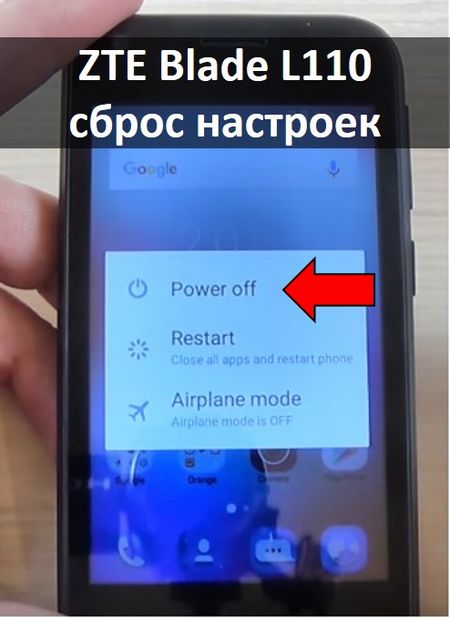
To je sve! Počeo je proces resetiranja ZTE Blade L110. Možete staviti telefon na stol i pričekati dok se hard reset ne dovrši. Potrebno je nekoliko minuta.
ZTE Blade L110 tvrdi reset
Ako prva metoda ne pomogne, možete isprobati standardne upute za resetiranje postavki bilo kojeg Android uređaja.

Sve! ZTE Blade L110 resetiranje je završeno! Ne bojte se kineski izbornik oporavak. Smartphone ZTE Blade L110 nudi dva načina za izvršavanje hard resetiranja. Možete odabrati onu koja vam najviše odgovara.
Često tehnika ne uspije. Najčešće razlog nije u “hardveru”, već u samom uređaju. Razlozi za to mogu biti potpuno različiti: slučajno brisanje datoteke sustava , infekcija virusom ili česte kritične pogreške.
Kako ne biste ponovno aktivirali operativni sustav telefona, možete primijeniti takozvani Hard Reset ili resetirati na tvorničke postavke. Nakon toga će se vratiti sve oštećene ili izgubljene datoteke.
Svaki je telefon u početku ugrađen softver, što daje mogućnost vraćanja korisničkih postavki na njihov izvorni izgled. U tom slučaju budite spremni da će svi podaci biti izbrisani iz vašeg ZTE telefona: fotografije, videozapisi, audio i čak kontakti (ako su pohranjeni u memoriji telefona). Podaci pohranjeni na SIM kartici i ugrađenoj memorijskoj kartici ostaju netaknuti.
Stoga ne zaboravite napraviti pričuvne kopije podataka pohranjenih na telefonu. To se može učiniti kako s samog uređaja tako i povezivanjem s računalom.
Za razliku od treptanja, resetiranje postavki ZTE routera je apsolutno sigurno i neće se smatrati hakiranjem softvera ako odjednom odlučite vratiti neispravan uređaj pod jamstvo.
Postoji nekoliko načina za resetiranje telefona na tvorničke postavke. Ovisno o razlogu odluke: neuspjeh ZTE-a ili preventivna mjera, ova ili ona metoda možda neće raditi. Razmislite najpopularnije.
Oporavak sustava Android
Svaki ZTE telefon radi operativni sustav Android se može vratiti na početne postavke pomoću univerzalne metode. Da biste to učinili, baterija uređaja mora se napuniti najmanje 30%. Nakon toga učinite sljedeće:
- isključite napajanje uređaja;
- istovremeno držite sljedeću kombinaciju tipki: uključivanje / isključivanje, pojačavanje glasnoće;
- Pojavljuje se zaslon s ikonom Android, popis dostupnih naredbi, informacije o vašem ZTE telefonu (verzija firmvera);
- popis se kontrolira pomoću tipki za smanjivanje i povećanje glasnoće, potvrđuje izbor - gumb za uključivanje;
- pomaknite se prema dolje po popisu i odaberite "wipe data / factory reset" - potpuno vraćanje na tvorničke postavke;
- potvrdite akciju, pričekajte da se radnja dovrši;
- odaberite prvu liniju s popisa "ponovno podizanje sustava sada".
Nakon toga, telefon će se ponovno pokrenuti i svi će se parametri vratiti na tvorničke postavke.
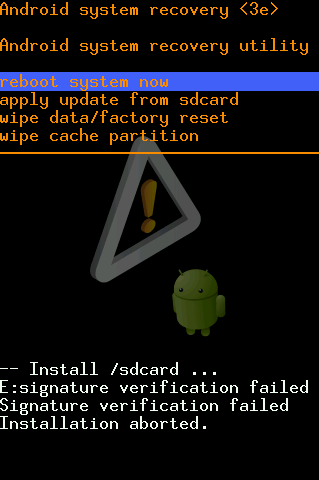
Telefonski kôd
Ako prethodni način nije funkcionirao ili nije bilo oporavka iz bilo kojeg razloga u telefonu (može biti zbog instalacije virusa ili korijena), tada koristite sljedeću metodu za resetiranje tvorničkih postavki ZTE:
- uklonite SIM karticu iz uređaja (ako je imate);
- zatim pokrenite prozor za biranje i pritisnite "hitni poziv";
- Unesite sljedeću naredbu: * 983 * 987 #;
- nakon toga uređaj će od vas zatražiti dopuštenje potpuno uklanjanje podaci (izbrisati sve);
- potvrdite svoje namjere i pričekajte da se operacija dovrši.
ClockworkMod
Ova metoda zahtijeva pomoćni program treće strane za vraćanje podataka telefona na tvorničke postavke. ClockworkMod Recovery , Distribuira se potpuno besplatno, a možete ga skinuti s službene Android aplikacije.
Po svojim funkcionalnim značajkama, ClockworkMod Recovery je sličan ugrađenom Sustav Android Oporavak, ali ima nekoliko prednosti. Na primjer, mogućnost sigurnosnog kopiranja podataka na SD karticu i pokretanje distribucije firmvera u sigurnom načinu rada.
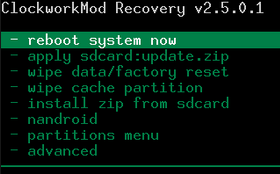
Nakon instalacije, on je automatski osnovni softver za oporavak i pokreće se na isti način: pomoću tipki za povećanje glasnoće i uključivanja / isključivanja telefona.
Standardno vraćanje sustava
Ova metoda je prikladna samo ako uređaj radi.
- idite na svoj Android izbornik postavki;
- pomicanje po popisu i pronalaženje retka "resetiranje i vraćanje podataka"
- Ovdje će biti dostupne dvije opcije Hard Reset: resetiranje i potpuno brisanje svih DRM certifikata;
- ovdje možete postaviti backup podataka, to će zahtijevati račun google;
- Nakon što promijenite potrebne parametre, odaberite potpuni oporavak podataka i pričekajte do kraja postupka.
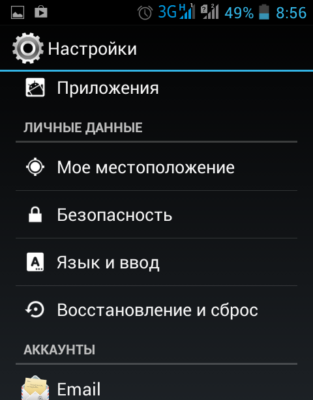
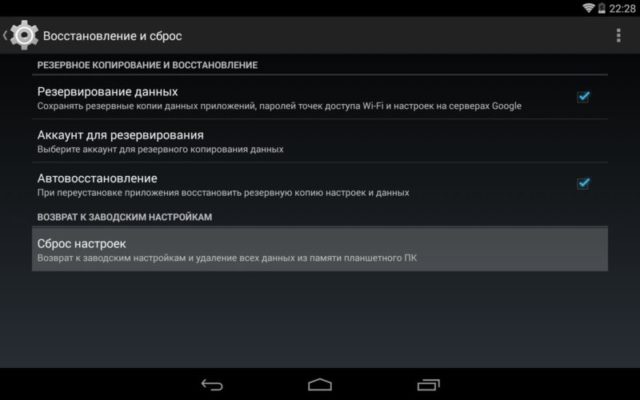
Kao što možete vidjeti, resetiranje postavki na tvorničke postavke je vrlo jednostavno na bilo kojem modelu ZTE telefona. Većini korisnika pomoći će prva metoda, kao i za naprednije, preporučuje se preuzimanje posebne aplikacije za oporavak treće strane.
Pronašli ste pogrešku u unosu? Označite tekst i pritisnite Ctrl + Enter
Ako otkrijete da je ZTE smartphone počeo često spuštati slušalicu, raditi polako, ponovno se pokrenuti, aplikacije se ne otvaraju, i tako dalje, pokušajte napraviti ZTE hard reset za popravak softverskih pogrešaka.
Također, ZTE hard reset se koristi u tim slučajevima ako zaboravite grafički ključ ili lozinku s pametnog telefona. Također je preporučljivo izvršiti ZTE hard reset prije prodaje pametnog telefona. Tako ćete izbrisati sve osobne datoteke na pametnom telefonu i neće dobiti novog vlasnika.
Sada ćemo otkriti kako napraviti ZTE s čvrstim resetiranjem.
Prvo, ako imate bilo kakvih pogrešaka u radu ZTE pametnog telefona, vrijedi pokušati samo da ga ponovno pokrenete. Da biste to učinili, kliknite gumb Omogući i odaberite opciju "Isključi". Ako se pametni telefon smrzne i ne reagira na dodir na zaslonu, pritisnite gumb Napajanje 10 sekundi. Nakon potpunog isključivanja, izvadite bateriju na nekoliko sekundi i ponovno je umetnite. Uključite pametni telefon. Ako vaš problem nije riješen, morate napraviti ZTE za ponovno postavljanje.
Izvršite tvrdi reset ZTE kroz izbornik za postavljanje
Dakle, ako ste pokušali sve načine popraviti pogrešku u sustavu softver , i ništa ne pomaže, pokušajte napraviti čvrsti reset ZTE.
Da biste to učinili, slijedite ove korake:
- Otvorite glavni zaslon pametnog telefona i pritisnite gumb izbornika.
- Zatim idite na Postavke - Vraćanje i resetiranje.
- Na dnu stranice nalazi se redak "Reset data". Kliknite na nju i slijedite upute na zaslonu.
Izvršite tvrdi reset pomoću tipki ZTE
Ako je vaš pametni telefon zamrznut ili se ne uključuje, možete izvršiti tvrdi reset ZTE kroz poseban način oporavka.

Kao što možete vidjeti, izrada ZTE hard reset nije teško, ali morate pažljivo slijediti upute.
ZTE BLADE omogućuje vraćanje postavki na tvorničke postavke.
Hard Reset Hardware:
- Isključite uređaj.
- Za deset sekundi držite kombinaciju tri tipke “home” + “volume up” + “power”. Nakon toga, trebali biste ući u sustav izbornika uređaja.
- Pomoću tipki za glasnoću odaberite opciju Brisanje podataka / tvornička postavka u izborniku za oporavak i potvrdite odabir.
- U izborniku koji se otvori odaberite Da-izbrisati sve podatke. Nakon toga će se podaci resetirati.
- Da biste dovršili postupak, u početnom izborniku odaberite stavku Reboot.
Hard Reset (2):
Za preuzimanje telefona, ZTE Blad je koristio kombinaciju tipke “Return” za vraćanje sustava (to je gumb s strelicom gore) + plus plus i uključivanje. Tipke drže oko 5-10 sekundi. Zatim pomoću tipki za glasnoću odaberite gdje želite učitati (obično najduža crta) i kliknite gumb sa strelicom, tj. Povratak i svi android ponovno podizanje sustava i vraća se na tvorničke postavke.
Hard Reset s kodom:
Odaberite hitne pozive i birajte * 983 * 987 #
Na pitanje "Briši sve" - odgovaramo - "obriše" i pričekajte)